Daftar Isi
Sama halnya seperti Excel, spreadsheet juga menyediakan banyak rumus untuk mengelola data dan angka. Spreadsheet, atau kamu kenal juga dengan nama Google Sheet, merupakan tools pengolahan data berbasis cloud. Tools ini sendiri mulai banyak perusahaan pakai karena sifatnya yang lebih praktis dan simpel.
Rumus spreadsheet boleh dikatakan tidak jauh berbeda seperti Excel. Yang membedakan biasanya hanya tanda baca penggunaan rumusnya. Secara kuantitas, rumus pada Excel memang lebih banyak, yakni 477 formula. Angka ini sedikit di atas spreadsheet yang memiliki 432 formula.
Meski begitu, pemakaian spreadsheet kini makin pesat, terutama untuk pekerjaan yang sifatnya kolaboratif alias dalam tim. Apakah kamu sudah pernah mencoba menggunakan beberapa formula pada spreadsheet? Nah, kali ini Tim Teman Belajar menyiapkan beberapa rumus penting yang bisa kamu pelajari. Simak ya!
Kelebihan spreadsheet
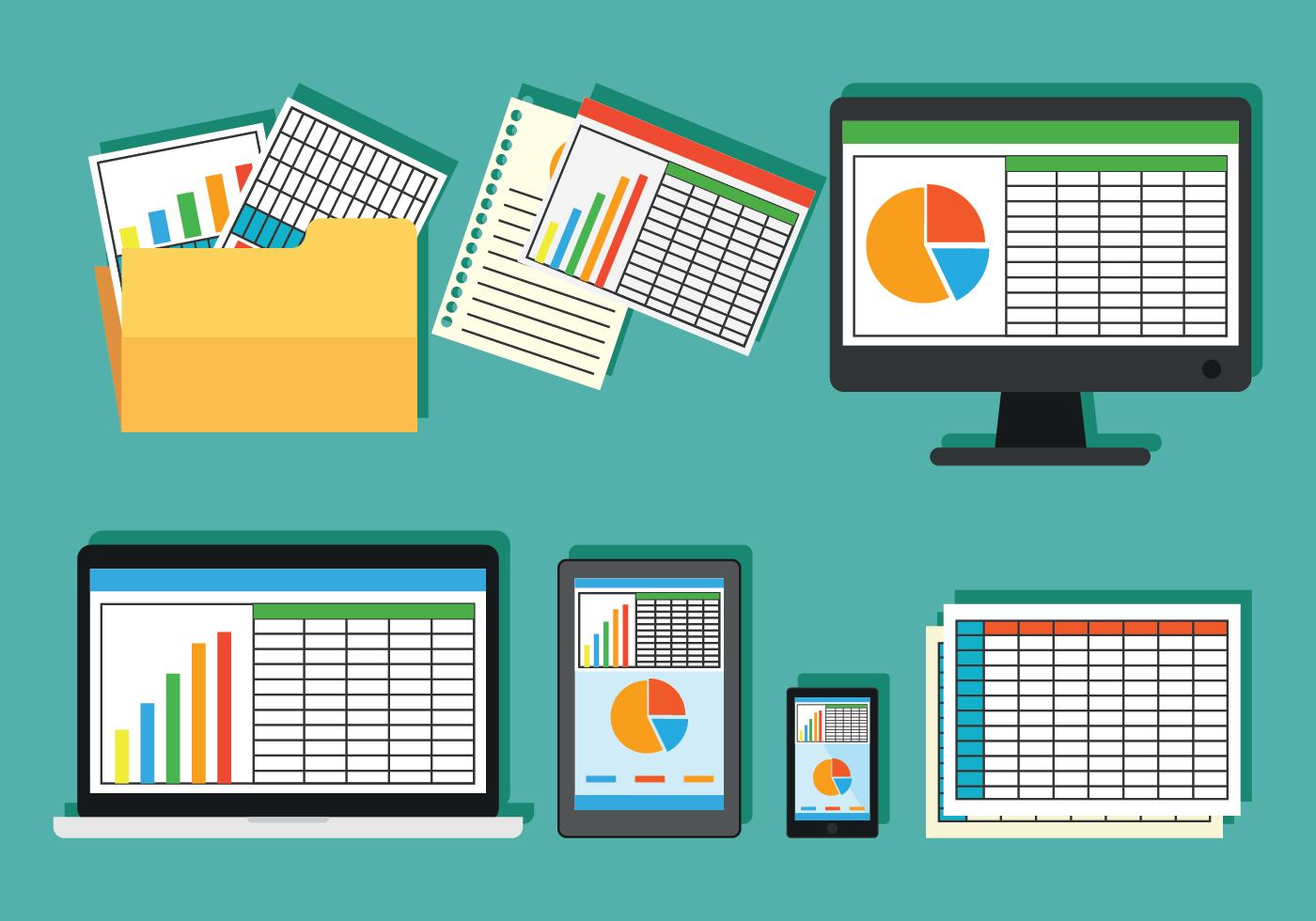
Kalau sudah ada Excel, kenapa mesti pakai spreadsheet? Pertanyaan ini mungkin kerap muncul di benakmu ya. Seperti kamu tahu, Excel sendiri sebenarnya jauh lebih familiar buat orang-orang dibandingkan spreadsheet.
Menurut HubSpot, spreadsheet memiliki beberapa kelebihan untuk dipakai di pekerjaan, terutama sales dan marketing. Beberapa kelebihan dari spreadsheet antara lain sebagai berikut:
1. Gratis
Sebagai salah satu tools dari Google, spreadsheet ini gratis. Selama memiliki akun Google, siapa pun bisa mengakses spreadsheet secara cuma-cuma. Hal inilah yang kemudian menjadi keuntungan bagi banyak perusahaan.
Sekalipun beberapa perusahaan memilih menggunakan Excel, spreadsheet masih bisa dijadikan alternatif terbaik untuk pengolahan data. Sepanjang kinerja perusahaan bergantung pada koneksi internet, pemakaian spreadsheet pastilah sangat berguna.
2. Sifatnya customizable
Selain itu, spreadsheet ini sifatnya lebih customizable. Itu artinya, pengguna dapat membuat segala macam bentuk dokumen, bahkan kalender. Selama paham rumus atau formula spreadsheet, tools ini amat fleksibel.
Untuk kerja dalam tim, perusahaan mesti memastikan juga bahwa seluruh penggunanya paham mengoperasikan spreadsheet. Oleh sebab itu, penting juga untuk menyiapkan template spreadsheet agar mempermudah kerja tim.
3. Bagus untuk kerja kolaboratif
Kebanyakan bentuk bisnis pasti menggunakan tools tertentu untuk mempermudah kolaborasi dalam sebuah tim. Misalnya, perusahaan memakai Trello untuk mengelola proyek tanpa perlu banyak tatap muka. Namun, sepertinya tidak ada tools yang sanggup memberikan visibilitas sebaik spreadsheet ini.
Spreadsheet mudah untuk diedit oleh setiap anggota tim, alhasil ini akan meningkatkan kinerja kolaborasi. Seseorang juga bebas memberikan atau membatasi akses ke anggota tim. Dengan begitu, perubahan pada dokumen atau data pun terekam jejaknya dan bisa dilihat siapa pun.
Meskipun Excel sendiri juga sudah mulai bergeser dengan sistem kerja kolaboratif, penggunaannya masihlah tidak sesederhana spreadsheet. Excel lebih cocok untuk pengolahan data yang sifatnya pribadi, bukan untuk kerja tim.
4. Mudah untuk analisis data
Spreadsheet memudahkan pengguna untuk memanipulasi data, mulai dari menambah, mengurangi, membagi, mengalikan, dan lain-lain. Sama halnya seperti Excel, spreadsheet pun bisa orang pakai untuk membuat pivot table. Maka, secara umum spreadsheet ini sangat praktis juga untuk keperluan analisis data.
Namun, penggunaan spreadsheet ini juga tetap mesti hati-hati. Ada kalanya semua formula atau rumus pada spreadsheet membuat data berantakan ketika seseorang tanpa sengaja menghapus data. Padahal, data tersebut sebenarnya adalah bagian dari rumus.
Karena merupakan tools pengolahan data dan angka, seseorang yang hendak memakai spreadsheet juga mesti punya ketelitian tinggi. Apalagi jika spreadsheet tersebut banyak digunakan dalam penghitungan akuntansi ataupun finansial.
5. Berbasis cloud
Seperti sudah kamu pahami dari awal, spreadsheet ini berbasis cloud. Keuntungannya adalah dokumen dan data dapat tersimpan secara otomatis, asalkan ada koneksi internet. Ini sangat membantu orang yang kerap lupa menyimpan dokumen saat hendak menutupnya.
Kelebihan ini juga mengandung unsur risiko, yakni jika koneksi internet tidaklah bagus. Meski spreadsheet tetap bisa diakses offline, kinerjanya akan jauh lebih baik saat ada jaringan internet berkualitas baik. Memang praktis, tetapi pastikan selalu terhubung ke internet ya.
Serba-serbi rumus spreadsheet

Rumus spreadsheet merupakan formula penghitungan yang akan kamu gunakan ketika mengoperasikan Google Sheet. Saat kamu memasukkan data, penggunaan rumus dapat membantumu untuk lebih memahami korelasi data satu dengan yang lainnya. Rumus dalam spreadsheet cukup kompleks dengan beberapa persamaan matematika sederhana.
Pada akhirnya, pemakaian rumus akan menyuguhkan sajian data yang lebih mudah dibaca sekaligus dipahami pengguna lain. Menurut Indeed, rumus spreadsheet ini sangat penting karena membikin entri data dan pengolahan data menjadi lebih efektif. Khususnya jika kamu memiliki banyak data buat disimpan dan dianalisis.
Dengan adanya rumus, kamu dapat memeriksa keakuratan data-data dalam jumlah besar. Apabila ada kesalahan pemasukan data, kamu dapat mengetahuinya lewat formula tersebut. Pada akhirnya, penggunaan formula pada spreadsheet akan meningkatkan kinerja, efektivitas, dan produktivitas.
Baca Juga: 11 Skill yang Wajib dimiliki oleh Product Manager di tahun 2023
Rumus spreadsheet yang banyak dipakai

Setelah sedikit mempelajari apa itu spreadsheet beserta keunggulannya, kamu bisa beranjak ke formulanya. Sama halnya seperti Excel, sebagian besar dari formula spreadsheet ini pasti sudah cukup familiar buatmu. Jadi, sejatinya spreadsheet ini mudah buat kamu pelajari.
Berikut ini beberapa rumus penting dalam spreadsheet yang dapat membantu pengolahan angka. Coba kamu baca dan pelajari dulu, siapa tahu nanti berguna dalam kariermu kelak.
1. SUM
Tentu ini menjadi salah satu formula paling kamu kuasai. Rumus SUM fungsinya adalah menjumlahkan data dalam rentang tertentu. Kamu dapat mengetik manual =SUM(data 1:data 2), misalnya =SUM(A1:A10).
Kamu bisa juga memilih “SUM” dari “Function” yang terletak pada kanan atas spreadsheet, lalu memasukkan range yang diinginkan. Secara umum, rumus SUM ini menjadi rumus paling dasar dalam penggunaan Google Sheet. Jadi, pastikan kamu memahaminya dengan baik ya.
2. AVERAGE
Sama seperti SUM, AVERAGE adalah formula yang pastinya amat familiar buatmu. Fungsi dari AVERAGE adalah menentukan nilai rata-rata dari banyak data. Dengan menggunakan rumus ini, kamu dapat melihat angka atau nilai seperti apa yang mewakili suatu data.
Rumusnya juga sederhana, cukup mengetik =AVERAGE(data 1: data 2). Misalnya, =AVERAGE(D1:D50). Rumus ini bisa kamu pakai untuk menghitung rata-rata baik dalam kolom maupun baris.
3. COUNTIF
Rumus COUNTIF pada spreadsheet membantu kamu dalam menghitung cell lebih cepat. Jadi, lupakan cara hitung cell secara manual! Selain itu, COUNTIF juga dapat memudahkan kamu saat harus menghitung jumlah cell dengan kriteria atau kondisi tertentu.
Cukup masukkan rumus =COUNTIF(range, kriteria). Formula ini bukan hanya menghemat waktumu dalam menganalisis data, melainkan juga paling akurat. Coba perhatikan contoh berikut ini:
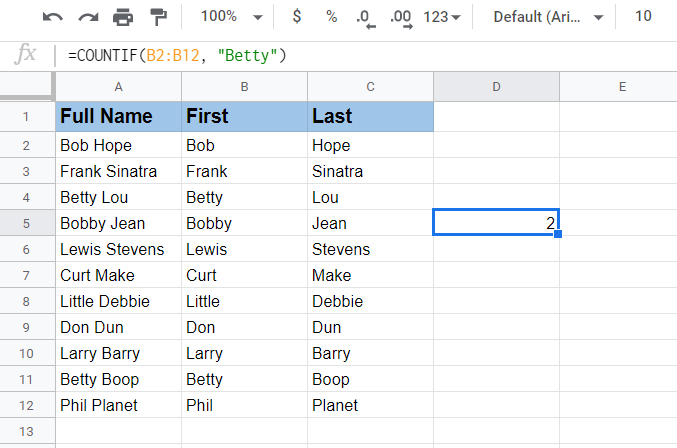
Anggap saja kamu ingin menghitung berapa banyak nama Betty muncul dalam spreadsheet. Tulis formula tadi pada cell yang kosong: =COUNTIF(B2:B15,”Betty”). Lalu, klik enter. Maka, jumlah nama Betty yang muncul adalah dua.
4. VLOOKUP
Dalam marketing, VLOOKUP menjadi formula paling relevan dan bermanfaat. Terutama jika kamu nantinya butuh menarik data dari satu spreadsheet ke spreadsheet yang lain. Kuncinya selama dua spreadsheet tersebut punya value yang sama.
VLOOKUP akan sangat berguna ketika ada kumpulan data besar yang hendak kamu gabungkan tanpa perlu melakukan copy dan paste secara manual ke setiap cell. Sebanyak apa pun spreadsheet-nya, VLOOKUP dapat mengatasinya.
Katakanlah kamu memiliki dua tab berbeda dalam satu spreadsheet seperti contoh berikut ini:
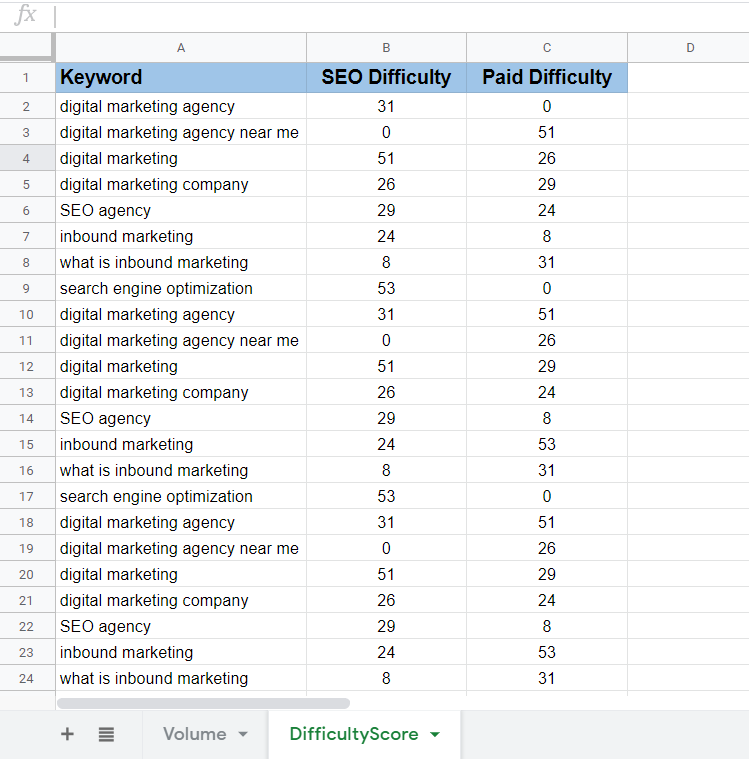
Tab pertama menunjukkan daftar kata kunci beserta volume pencarian setiap kata. Sementara, tab satunya berisi data kata kunci yang sama, tetapi dengan tingkat kesulitan SEO-nya. Saat kamu hendak menarik data dari tab kedua ke tab pertama, maka pakai rumus berikut:
=VLOOKUP(search_key, range, index, is_sorted)
Pastikan titik data kata kunci pada tab pertama harus sama persis dengan tab kedua. Setelah itu, rumus tadi akan menjadi:
=VLOOKUP(A2,DifficultyScore!A:B,2,0)
Coba cermati penjelasan rumusnya:
- Search key merupakan kesamaan nilai yang dimiliki dua sheet. Kata kunci pertama terletak pada kolom A2.
- Range adalah tempat memasukkan nama tab bersama dengan rentang column yang ingin dibaca oleh rumus. Dalam hal ini, kamu akan menarik kolom A (keyword) dan B (SEO difficulty).
- Index merupakan tempat kamu menambahkan kolom yang ingin ditarik datanya. A=1, B=2, C=3, dan seterusnya.
- Terakhir, bagian “is_sorted” kamu set ke nol agar hasil pencocokannya sama persis.
Setelah menuliskan rumus, klik enter lalu keluarlah hasilnya. Klik sudut pada cell C2 dan seret ke bawah untuk mengisi nilai pada semua column.
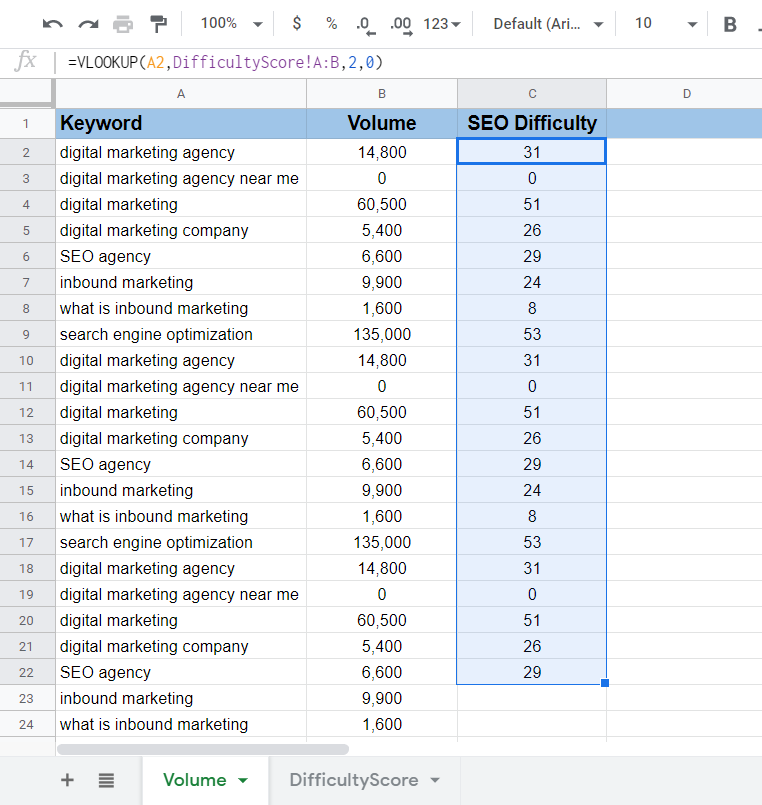
5. IF
Formula spreadsheet selanjutnya adalah IF. Formula ini memungkinkan kamu untuk mengecek keberadaan beberapa data apakah benar atau salah. Rumusnya adalah =IF(condition, value_if_true, value_if_false).
Sebagai catatan, “condition” adalah apa yang kamu tes itu benar atau salah. Jika benar, “value_if_true” akan muncul. Sebaliknya, “value_if_false” akan muncul jika salah.
Kali ini, coba kamu cek daftar kata kunci mana yang mendapatkan lebih dari 5.000 pengunjung setiap bulannya. Coba mulai dari kata kunci pertama di cell B2. Rumusnya menjadi:
=IF(B2>5000,"YES","NO")
Setelah menekan enter, seret cell D2 ke bawah dan kamu akan dapatkan hasil otomatis untuk cell lainnya:
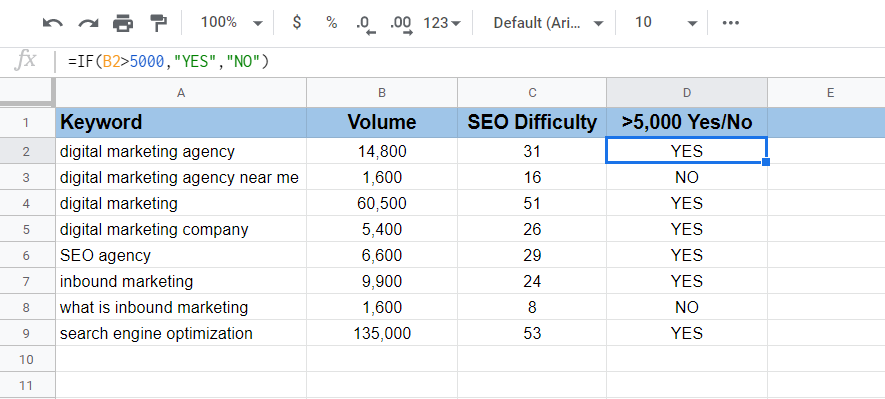
Semua kata kunci yang memiliki lebih dari 5.000 pengunjung hasilnya akan muncul “YES”. Sementara, yang di bawah 5.000 pengunjung hasilnya akan “NO”.
Rumus IF juga bisa memanfaatkan persamaan lain seperti:
- Sama dengan (=)
- Tidak sama (<>)
- Lebih besar dari (>)
- Kurang dari (<)
- Lebih besar dari atau sama dengan (>=)
- Kurang dari atau sama dengan (<=)
6. IFERROR
Namun, ada kalanya penggunaan rumus IF justru memunculkan hasil yang error. Misalnya, “#ERROR!” or “#DIV/0!” or “#VALUE!”. Error ini dapat terjadi jika kamu membagi angka dengan nol atau ada rentang yang tidak diketahui kamu gunakan.
Nah, ini bisa jadi masalah karena data yang muncul menjadi berantakan dan tidak dapat kamu analisis. Penggunaan rumus IFERROR dapat mengatasi masalah ini lewat mengganti nilai kesalahan dengan nilai default yang kamu atur sendiri.
Masukkan saja rumus asli sebelumnya bersama dengan nilai default yang kamu inginkan. Kamu bahkan dapat membiarkannya kosong dengan mengetik “ “ untuk value_if_error.
=IFERROR (original_formula, value_if_error)
Contohnya, kamu ingin mengetahui kata kunci mana yang mendapat kunjungan lebih dari 500 pengunjung dengan mengalikannya dengan CTR. Karena ada kata kunci yang tidak memiliki CTR, maka hasil error pun akan muncul.
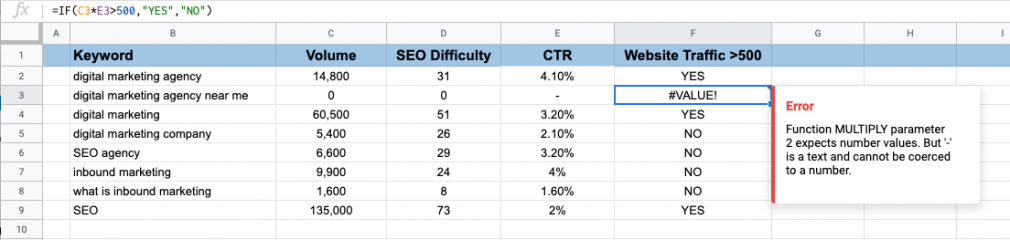
Karena hasil error tidak ingin kamu tampilkan, kamu memilih membiarkannya tetap kosong saja. Maka, gunakan formula IFERROR berikut:
=IFERROR(IF(C3*E3>500,"YES","NO"),"")
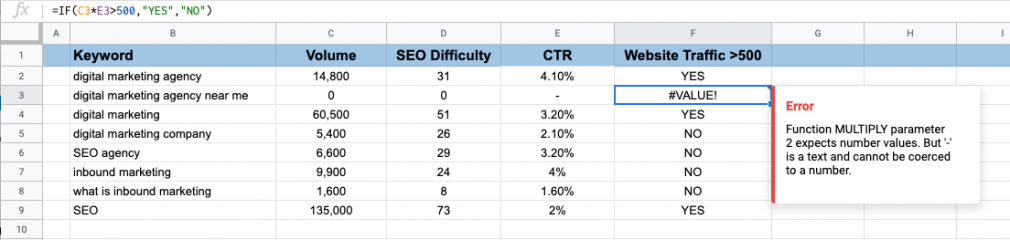
7. SPLIT
Selanjutnya ada rumus SPLIT. Rumus ini memungkinkan kamu untuk membagi data dari satu cell menjadi beberapa cell. Misalnya, kamu memiliki data kontak nama lengkap dalam satu kolom. Kamu berkeinginan membagi nama lengkap tersebut menjadi nama depan dan nama belakang.
Rumus yang kamu gunakan adalah:
=SPLIT(Text, Delimiter)
Jika kamu ingin membagi nama depan di column B dan nama belakang di column C, maka rumusnya menjadi:
=SPLIT(A2, " ")
A2 merupakan teks yang hendak kamu pisahkan. Sementara, delimiter-nya adalah yang memisahkan nama depan dan belakang, dalam hal ini adalah spasi. Hasil yang didapat dari rumus SPLIT tersebut adalah:
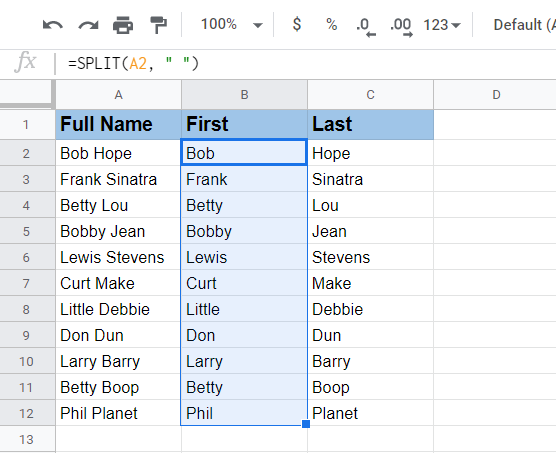
8. ARRAYFORMULA
Rumus ARRAYFORMULA membuat kamu menuliskan satu rumus satu kali dan menerapkannya ke semua baris dan kolom. Cukup ambil rumus yang ingin kamu gunakan dan tambahkan formula ini:
=ARRAYFORMULA(array_formula)
Kamu sudah memiliki rumus IF yang sudah kamu pakai buat menentukan kata kunci mana yang mendapatkan kunjungan lebih dari 5.000 pengunjung. Klik rumus tersebut pada cell D2. Kamu harus memastikan cell pertama dan terakhir ke dalam rumus, yakni B2 dan B24.
=ARRAYFORMULA(IF(B2:B24>5000, "Yes","No"))
Setelah menekan enter, maka hasil akan terisi otomatis:
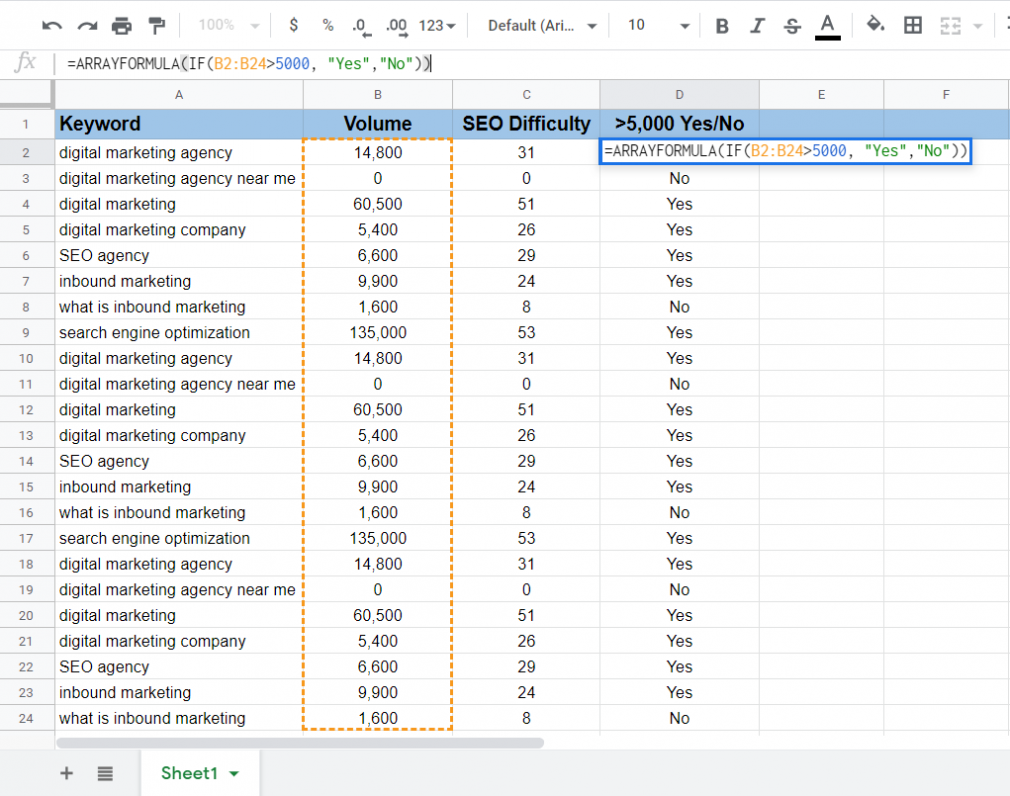
9. LEN
Rumus spreadsheet LEN berguna dalam menghitung jumlah karakter dalam cell. Ini cukup bermanfaat untuk kamu yang nantinya berkarier di bidang SEO. Rumusnya adalah sebagai berikut:
=LEN(insertcell)
Katakanlah kamu hendak meninjau sebuah meta description dari artikel untuk mengetahui jumlah karakternya. Kamu butuh memastikan apakah panjang sudah sesuai atau belum.
Dalam contoh ini, cell A2 merupakan hal pertama yang ingin kamu hitung panjang karakter meta description-nya. Maka, rumus tadi berubah menjadi:
=LEN(A2)
Seret cell D2 ke bawah untuk menampilkan semua hasil jumlah karakter pada setiap artikel.
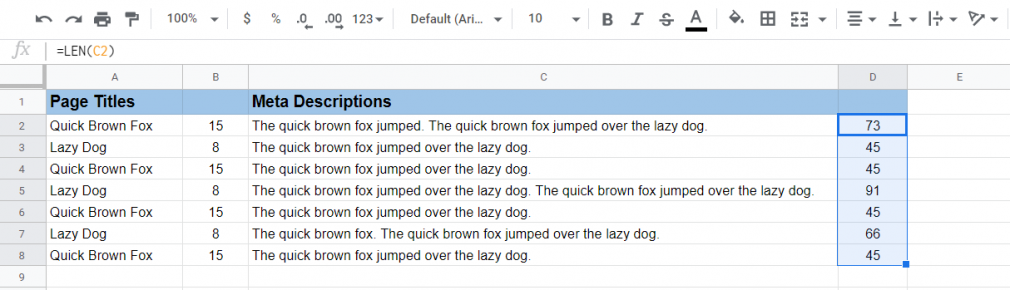
10. SORT
Untuk menyortir sebuah cell, kamu dapat memakai formula SORT. Rumus ini dapat mengurutkan suatu baris berdasarkan nilai atau kriteria tertentu. Formulanya sebagai berikut:
=SORT(range, sort_column, is_ascending)
- Range adalah kumpulan cell yang yang ingin kamu sortir
- Sort_column merupakan indeks kolom yang akan kamu sortir (A=1, B=2, dan seterusnya)
- Andai kamu ingin mengurutkan ke nilai makin besar, cukup tandai TRUE untuk “is_ascending”. Jika akan mengurutkan ke nilai lebih kecil, ganti dengan FALSE.
Contohnya seperti ini. Kamu hendak mencari kata kunci mana yang punya volume pencarian tertinggi. Rumus SORT tadi kamu tulis menjadi:
=SORT(A2:B11,2,FALSE)
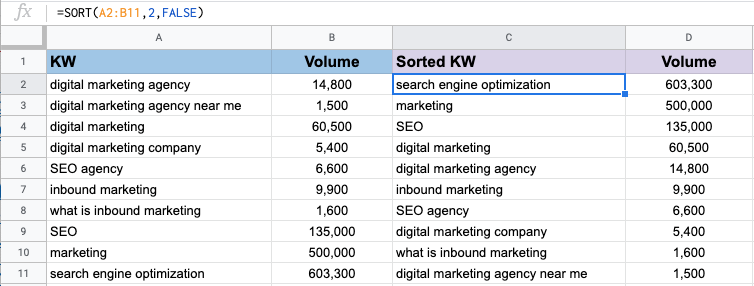
Rumus ini juga bisa kamu pakai untuk banyak kolom. Contoh selanjutnya kamu akan menentukan email dengan performa terbaik. Email dengan open rate tertinggi serta unsubscribe paling rendah akan muncul lebih dulu. Formulanya:
=SORT(A2:C9,2,FALSE,3,TRUE)
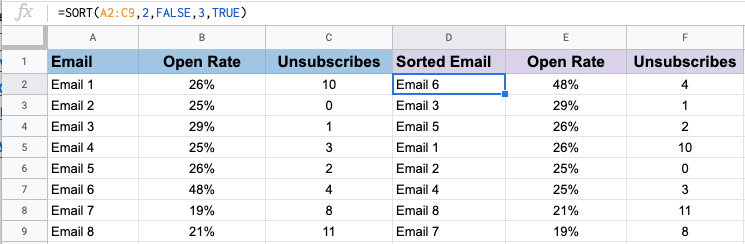
Baca Juga: Tips Asyik Belajar Product Management buat Karier Masa Depan
Kesimpulan
Spreadsheet mulai banyak dipakai karena sifatnya yang fleksibel dan berbasis cloud sehingga bagus untuk kerja kolaboratif. Dalam digital marketing, penggunaan spreadsheet banyak membantu untuk pekerjaan. Entah itu yang berhubungan dengan akuntansi, database, ataupun SEO.
Rumus spreadsheet dalam mempermudah kamu dalam mengelola serta menganalisis data. Kebanyakan rumus dalam Google Sheet sebenarnya mirip dengan Excel, biasanya yang membedakan hanya tanda bacanya. Oleh sebab itu, kamu seharusnya sudah cukup familiar dengan berbagai rumusnya.
Beberapa rumus dasar yang sebaiknya kamu kuasai antara lain SUM, AVERAGE, COUNTIF, VLOOKUP, LEN, dan lain-lain. Makin banyak berlatih, makin mahir pula kamu mengoperasikan spreadsheet.






.webp)
.webp)


